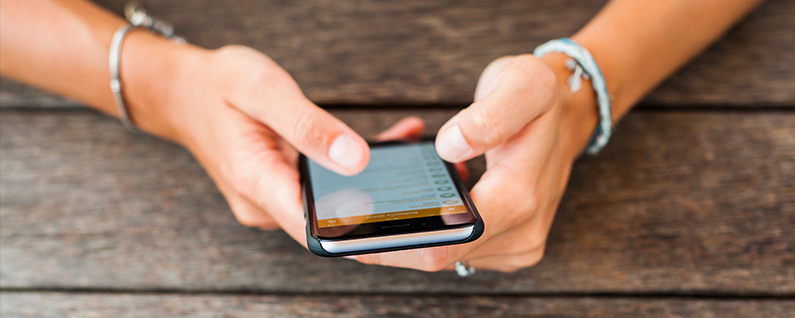
iOS firmy Apple ma mnóstwo funkcji, tak wiele, że nikt nigdy nie będzie mógł ich wszystkich użyć. I wiele nie jest oczywistych. Zebraliśmy 11 przydatnych i nowatorskich funkcji, które są głęboko ukryte lub ukryte w iOS. Niektóre z nich działają również na iPadzie.
1. Kontroluj swój iPhone lub iPad za pomocą ruchów głowy
Za pomocą ruchów głowy możesz sterować swoim iPhonem lub iPadem. Przejdź do Ustawień i stuknij w Ogólne > Dostępność > Sterowanie przełącznikami i włącz je. Następnie przejdź do Przełączniki> Dodaj nowy przełącznik> Aparat. Następnie wybierz Ruch w lewą głowę lub Ruch w prawą głowę. Następnie możesz wybrać jedną z wielu akcji, które będą miały miejsce przy ruchu głowy w lewo lub w prawo, takie jak zwiększanie lub zmniejszanie głośności, wywoływanie przełącznika aplikacji, wywoływanie Siri i wiele jeszcze. Niebieskie paski pojawią się wokół granic elementów na wyświetlaczu, wskazując, że kamera FaceTime jest gotowa i czeka na ruchy głowy. Ustawiłem swoją tak, aby ruch lewej głowy podkręcał głośność.
2. Dostosuj wibracje
Możesz skonfigurować niestandardowe wibracje na iPhonie, dzięki czemu wiesz, kto dzwoni lub wysyła SMS-y, dzięki konkretnej wibracji. Przejdź do Kontaktów i wybierz kontakt, a następnie dotknij przycisku Edytuj w prawym górnym rogu. Następnie przewiń w dół do wyboru wibracji i dotknij go. Następnie możesz wybierać spośród wielu różnych wbudowanych wzorców wibracji lub możesz utworzyć nowy, dotykając opcji Utwórz nowy. Następnie dotknij wyświetlacza, aby stworzyć nowy rytm. Stuknij w przycisk Odtwórz, aby sprawdzić, czy to jest to, czego chcesz, a jeśli tak, stuknij w Zachowaj.
3. Migaj lampą błyskową aparatu, gdy otrzymasz powiadomienie
Możesz ustawić lampę błyskową aparatu iPhone'a, aby migała, gdy otrzymasz powiadomienie. Wybierz kolejno Ustawienia > Ogólne > Dostępność > Słuch i włącz lampę błyskową LED dla alertów.
4. Przyspiesz swój wyświetlacz
Za każdym razem, gdy stukniesz ikonę na iPhonie lub iPadzie, zobaczysz, że rozszerza się, aby wypełnić ekran. Ten efekt przejścia zajmuje tylko chwilę, ale jeśli chcesz, aby Twoje aplikacje otwierały się szybciej, możesz wyłączyć te efekty przejścia. Wybierz Ustawienia > Ogólne > Dostępność > Zmniejsz ruch i włącz go. Twój wyświetlacz będzie wydawał się bardziej żywy. To ustawienie jest również przydatne, jeśli masz chorobę lokomocyjną z powodu efektu paralaksy ikon na ekranie głównym unoszących się nad tłem.
5. Zrób zdjęcie podczas nagrywania wideo
Jeśli nagrywasz wideo na iPhonie i chcesz zrobić zdjęcie w tym samym czasie, możesz po prostu dotknąć przycisku aparatu. Twój film będzie nadal nagrywany, ale będziesz mieć teraz także zdjęcie. Pamiętaj jednak, że to zdjęcie może być nieco gorszej jakości niż zwykłe zdjęcie zrobione telefonem, ponieważ używa czujnika wideo, a nie czujnika fotograficznego.
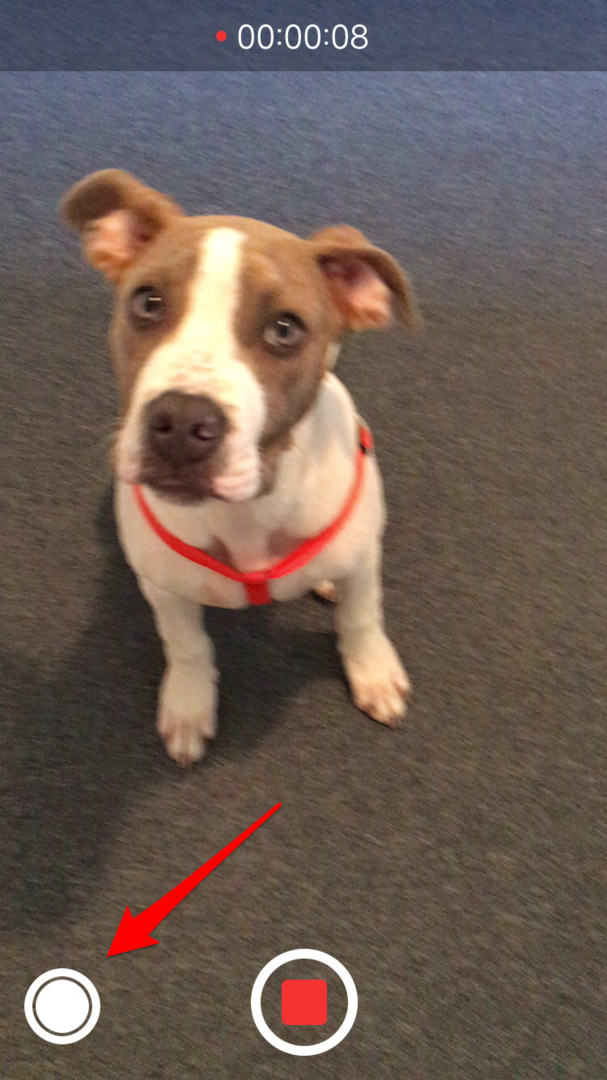
6. Rób zdjęcia w trybie zdjęć seryjnych
Tryb serii iPhone umożliwia robienie wielu zdjęć jednocześnie. Na przykład zrobienie zdjęcia osobie prowadzącej prezentację jest bardzo trudne, ponieważ osoba ta może mieć zamknięte oczy lub mieć dziwny wyraz twarzy. Ale jeśli użyjesz trybu Burst, będziesz mógł wybrać taki, który wygląda dobrze. Aby zrobić zdjęcie w trybie seryjnym, po prostu przytrzymaj przycisk aparatu podczas robienia zdjęcia. Aby wyświetlić zdjęcia zrobione w trybie zdjęć seryjnych, wybierz zdjęcie, a następnie dotknij opcji Wybierz na pasku narzędzi.
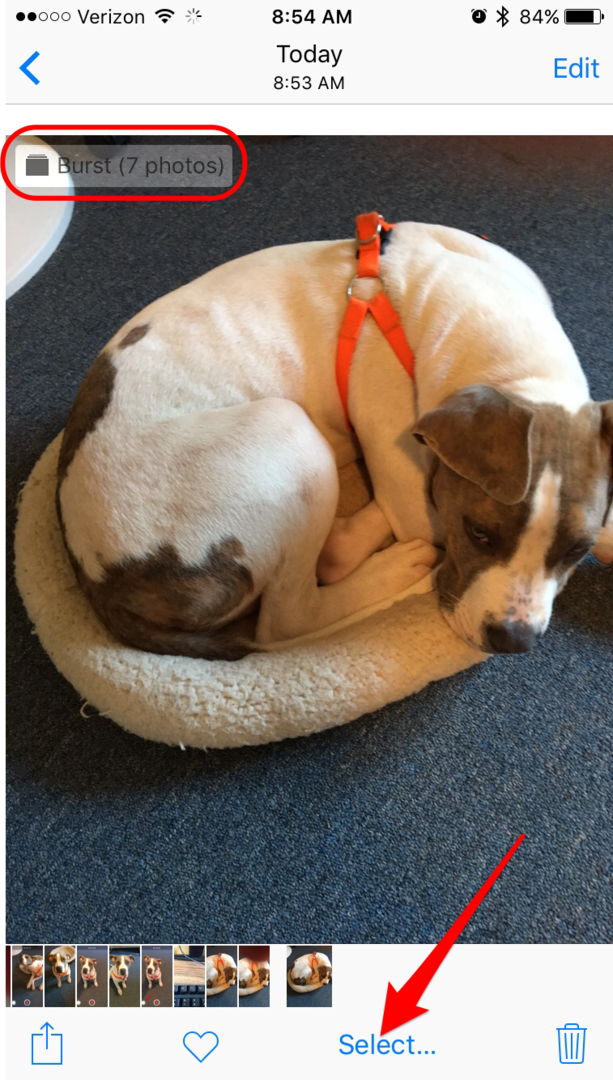
7. Wyszukaj stronę internetową
Jeśli chcesz znaleźć określone słowo lub frazę na stronie internetowej, wpisz je w pasku wyszukiwania. Gdy to zrobisz, na ekranie pojawi się zwykła lista automatycznych sugestii. Na samym dole tej listy znajduje się opcja „Na tej stronie”. Dotknij tego, a Safari powiększy wyszukiwane słowo lub frazę i podświetli je. Jeśli jest wiele wystąpień, możesz je przewijać, dotykając strzałek w górę i w dół w lewym dolnym rogu.
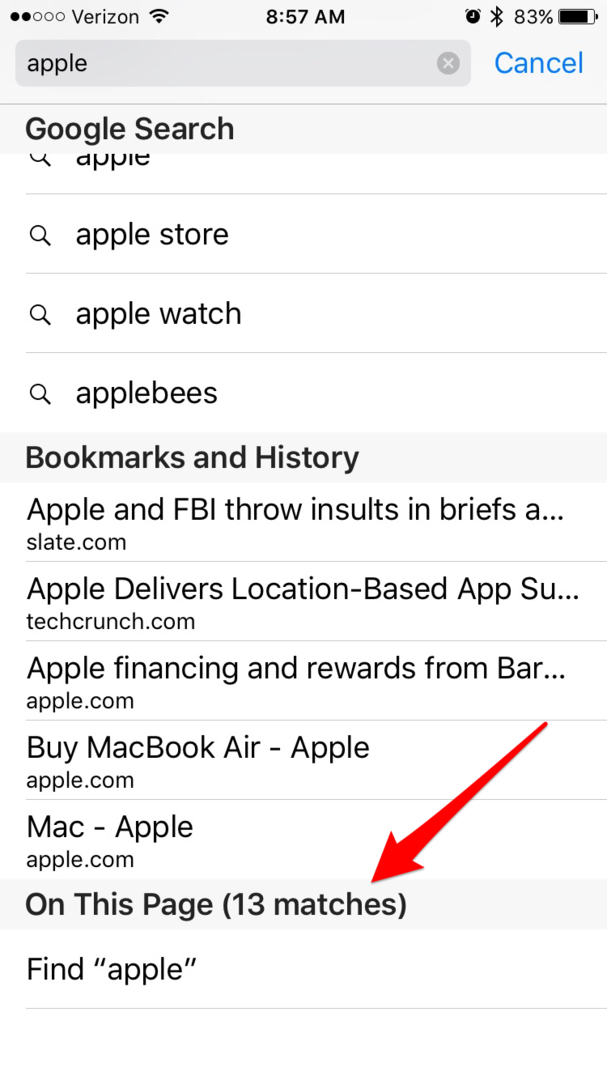
8. Szybkie żądanie komputerowej wersji strony w Safari
Wiele witryn wyczuwa, że korzystasz z urządzenia mobilnego i udostępnia witrynę dostosowaną do urządzeń mobilnych. Ale uważam, że witryna mobilna Yahoo psuje organizację mojej spersonalizowanej strony Yahoo. Dlatego zawsze proszę o witrynę na komputery stacjonarne. W systemie iOS9 możesz to zrobić szybko, przytrzymując ikonę ponownego ładowania po prawej stronie paska wyszukiwania, a następnie dotykając opcji Poproś o witrynę na komputer w wyskakującym menu. Uważam, że ta funkcja pulpitu działa znacznie lepiej w najnowszych wersjach systemu iOS.
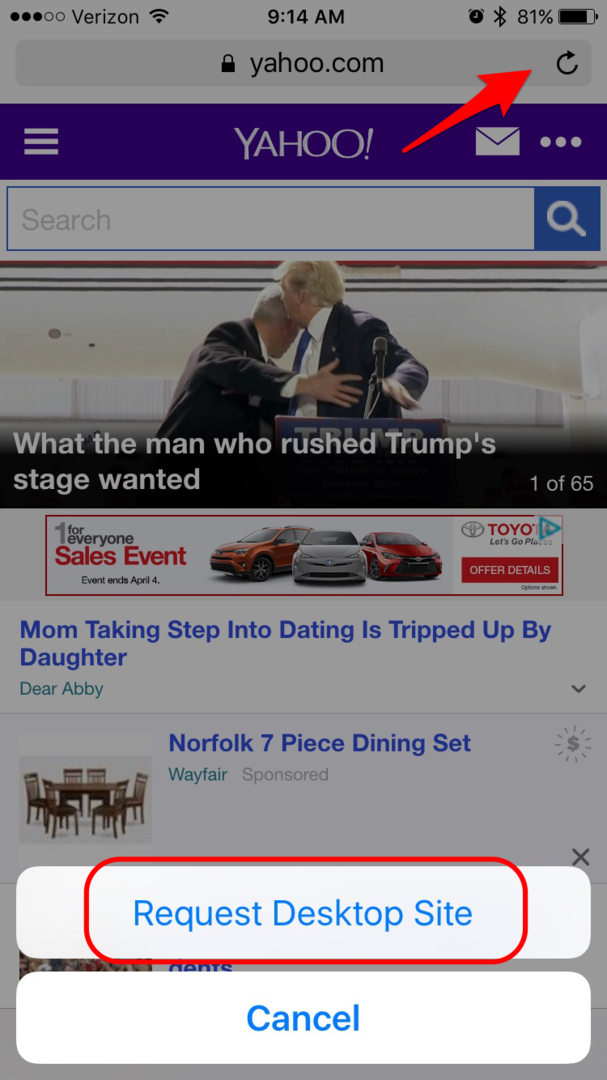
9. Otwórz ponownie ostatnio zamknięte karty
Jeśli przypadkowo zamkniesz niektóre zakładki zawierające treści, do których nadal chcesz uzyskać dostęp, możesz ponownie otworzyć ostatnio zamknięte karty, dotykając ikony kart w prawym dolnym rogu na iPhonie, a następnie przytrzymując + Ikona. (Ikona + znajduje się po prawej stronie paska narzędzi u góry iPada.) Spowoduje to rozwinięcie listy ostatnio zamkniętych kart.
10. Użyj ukrytych symboli klawiatury
Klawiatura wirtualna ma wiele ukrytych opcji, które możesz wywołać, dotykając i przytrzymując symbol. Na przykład, jeśli dotkniesz i przytrzymasz $, zobaczysz opcje symboli innych walut, a także znak ¢. Przytrzymanie łącznika daje opcje dla kresek, pauzy i punktorów. Inne klawisze z ukrytymi opcjami to znak ampersand, kropka, cudzysłowy, znak zapytania, ukośnik i wykrzyknik.
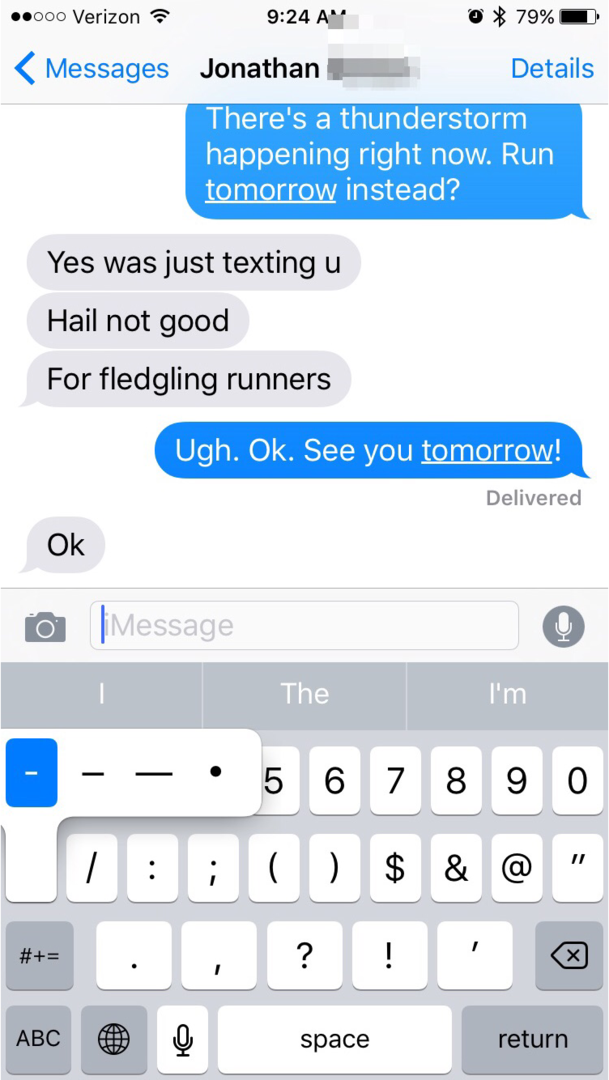
11. Ukryj domyślne aplikacje Apple
Ludzie czasami narzekają, że nie mogą usunąć ikon dla tych aplikacji Apple, których nigdy nie używają. Jednym z powszechnych sposobów jest ukrycie ich w folderze. Ale jeszcze lepszą sztuczką dostępną dla kilku aplikacji jest użycie funkcji Ograniczenia na iPhonie i iPadzie. Przejdź do Ustawienia > Ogólne > Ograniczenia i dotknij Włącz ograniczenia. Następnie poprosi Cię o ustawienie kodu dostępu do ograniczeń. Wprowadź hasło, a następnie wyłącz aplikacje, które chcesz ukryć. Obejmują one Safari, Wiadomości, FaceTime i Podcasty.
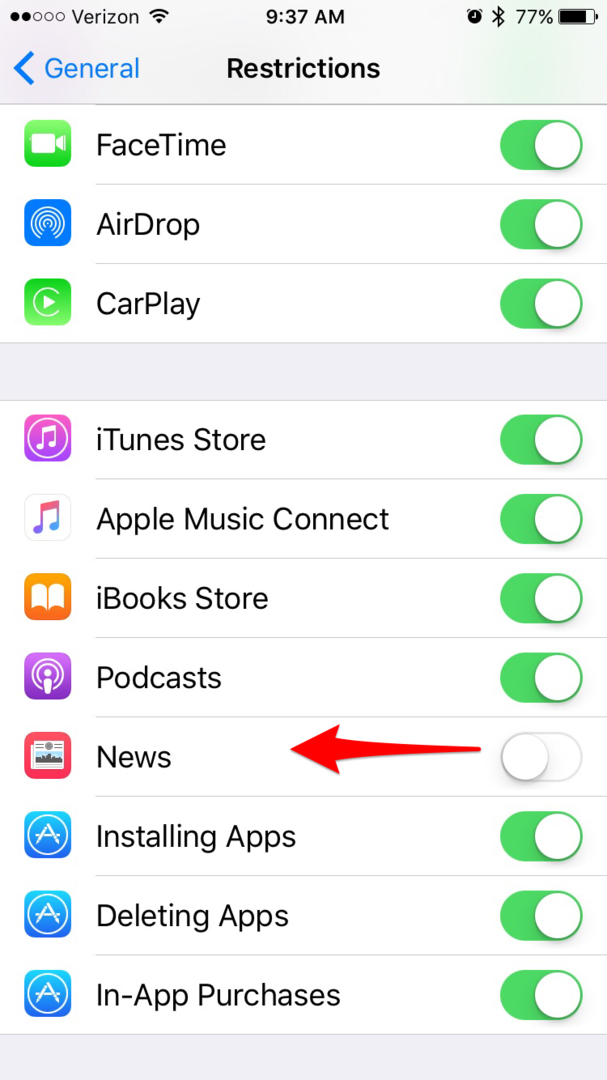
Najlepsze źródło obrazu: sergey Causelove / Shutterstock.com